- Android slår inte på
- Död Android internminne
- Black Screen Samsung
- Vattenskadad Android
- Håll omstart av Samsung
- Fastnat på Samsung Logo
- Virusinfekterad Android
- Kraschad Android
- Lås upp Broken Screen Android
- WhatsApp Recovery för Broken Samsung
- Återställ SnapChat-bilder från Broken Android
- Fryst Android
Fixa Android Black Screen med fyra problemfria metoder
 Postat av Boey Wong / 29 september 2022 09:00
Postat av Boey Wong / 29 september 2022 09:00Har du någonsin känt din telefon vibrera på grund av ett meddelande, men skärmen kunde inte slås på? Eller fortsätter lampan att blinka, men telefonen svarade inte? Om ja, då kan du stöta på en svart skärm av döden.
Android är det mest populära operativsystemet på mobiltelefoner. Men precis som de andra är det inte perfekt. Android-telefoner stöter också på flera problem, och en av de vanligaste är vad de kallar Android Black Screen of Death.
Den här artikeln kommer att ge dig en användbar beskrivning av vad det handlar om och varför det händer. Genom detta kommer du att kunna förstå problemet med din telefon bättre. Följaktligen kommer vi också att ge dig de bästa 4 problemfria metoderna för att fixa dödens svarta skärm Android.
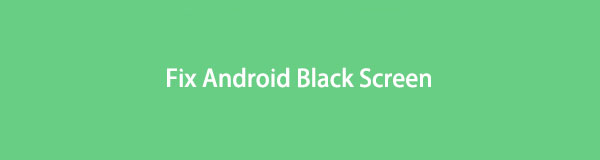

Guide Lista
Del 1. Vad är Android Black Screen of Death och varför händer det
Android svart skärm av döden är ofta problemet för minoriteten av Android-användare. Det har varit ett problem i flera år och har stört människors liv i deras Android-värld. Observera dock att det här problemet skiljer sig från en telefon som inte slås på. Några av tecknen på att du upplever dödens svarta skärm är; din telefon fryser ofta, den startar om av sig själv, batteriet tar slut snabbt, den beter sig konstigt osv.
Så varför händer det i första hand? Du bör inte ta alltför lätt på detta eftersom det kan innebära ett allvarligt problem på din telefon. Och när det inte hanteras på rätt sätt kan det orsaka ett större problem. Orsakerna inkluderar ofta kritiska systemfel, appar som inte är kompatibla med din telefon och skadade cachefiler. Eller så kan det också bero på lösa LCD-kontakter, för mycket överladdning eller att telefonen har utsatts för överdriven värme.
I ljuset av det har vi samlat de enklaste men utmärkta metoderna för att hjälpa dig att lösa det här problemet.
Fixa ditt frusna, kraschade, svart skärm eller skärmsläppta Android-system till normal eller Återställ data från trasig Android-telefon eller SD-kort.
- Lös dina Android-funktionshindrade problem och återställ data från telefonen.
- Extrahera kontakter, meddelanden, WhatsApp, Foton, etc. från trasig Android-enhet eller minneskort.
- Android-telefon- och SD-kortdata finns tillgängliga.
Del 2. Hur man fixar Android Black Screen of Death
Du kan fixa Android Black Screen of Death på fyra enkla sätt. Genom att ladda, starta om, sätta den i återställningsläge och använda tredjepartsverktyget, FoneLab Broken Android Data Extraction. Läs mer om dem nedan.
Metod 1. Ladda din Android-telefon
Du kan göra den här metoden när din Android-telefon redan är helt tömd. Vänta tills den stängs av av sig själv och ladda den sedan. Se till att ansluta den till en fungerande laddare. När batteriet är fulladdat startar du om telefonen och ser om det fungerar. Den här laddningsmetoden kan fixa ett kritiskt systemfel på din Android-telefon.

Metod 2. Starta om Android-telefonen
När en Android-telefon inte fungerar är det första du kan göra att starta om. Denna metod kan lösa flera systemproblem. Vi kommer att ge dig instruktionerna för att tvinga din Android-telefon att starta om med en hemknapp och en Android-telefon utan hemknapp.
Steg för att fixa Androids svarta skärm genom att starta om Android-telefonen med en hemknapp:
steg 1Stäng av din Android-telefon.
steg 2Håll nere på Effekt knapp, volym upp knappen och Hem knappen på samma gång. Vänta sedan tills den startar om.
Steg för att fixa Androids svarta skärm genom att starta om Android-telefonen utan en hemknapp:
steg 1I 7 sekunder eller mer, tryck samtidigt på Effekt knappen och volym Ner knappen på sidan av din Android-telefon.
steg 2Vänta tills enheten startar om. Logotypen för din telefons varumärke visas då.
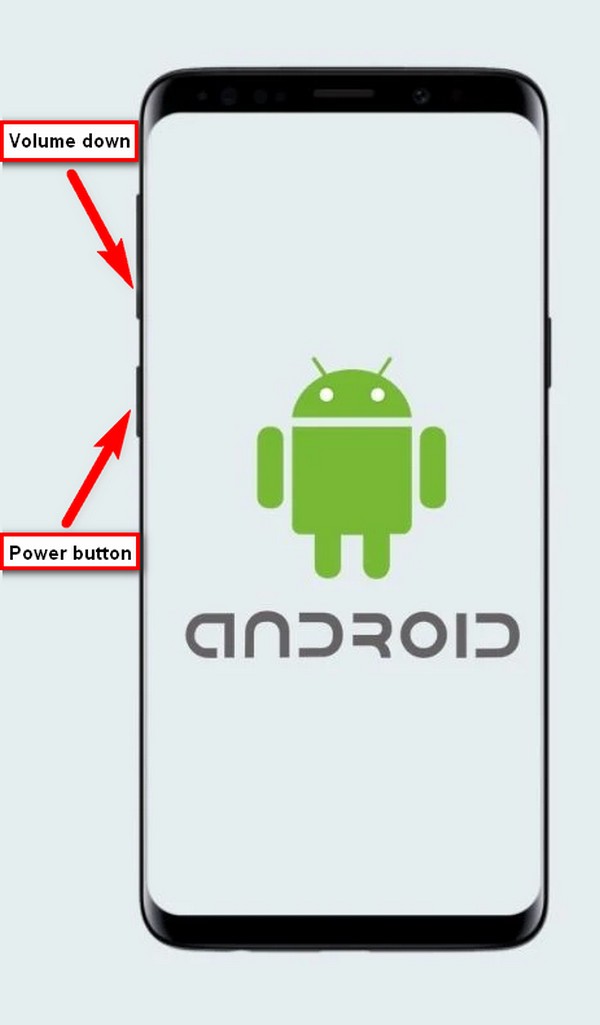
Metod 3. Återställningsläge på Android
Nästa sak du kan försöka göra är att fixa Android-telefonens svarta skärm med återställningsläget. Det här läget kan lösa programvarufel, appar som fortsätter att krascha och mer.
Gör instruktionerna för att lösa problemet med svart skärm med hjälp av återställningsläge:
steg 1Börja med att stänga av din Android-telefon. Tryck sedan på volym upp nyckel och Effekt nyckel samtidigt. Släpp alla på en gång så snart du ser telefonens logotyp. Vänta ett par ögonblick tills återställningsskärmen visas.
steg 2På återställningsskärmen kommer du att se en lista med alternativ. Dra nedåt med Volym upp-tangenten tills du kommer till Torka cache-partitionen. För att välja det, tryck på Effekt knapp. Det här alternativet tar bort de temporära filer du inte behöver. Därför rensar den och snabbar upp din telefon och åtgärdar olika problem.
steg 3Välj Ja i nästa steg för att bekräfta ditt beslut. När det är klart väljer du Starta om systemet nu alternativ för att starta om telefonen.
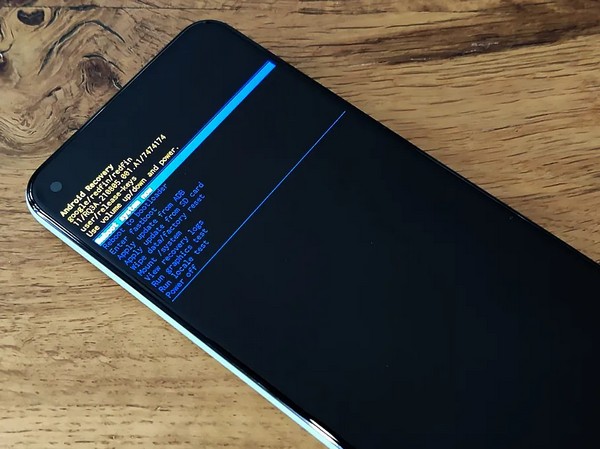
Metod 4. FoneLab Broken Android Data Extraction
Om ingen av metoderna ovan fungerade på din Android-telefon, skulle du behöva hjälp av en programvara från tredje part, FoneLab Broken Android Phone Data Extraction. Denna programvara är en professionell för Android-felsökning. Det kan lösa olika problem, såsom Android-skärmen blir svart, fryst telefon, skärmlåst och mer.
Fixa ditt frusna, kraschade, svart skärm eller skärmsläppta Android-system till normal eller Återställ data från trasig Android-telefon eller SD-kort.
- Lös dina Android-funktionshindrade problem och återställ data från telefonen.
- Extrahera kontakter, meddelanden, WhatsApp, Foton, etc. från trasig Android-enhet eller minneskort.
- Android-telefon- och SD-kortdata finns tillgängliga.
Följ stegen nedan för att fixa dödens svarta skärm med FoneLab Broken Android Data Extraction:
steg 1Besök FoneLab Broken Android Phone Data Extraction officiell hemsida. Hitta knappen Gratis nedladdning och klicka på den för att spara filinstallationsprogrammet på din enhet. När du har laddat ner, öppna den och installationsprocessen startar. Starta programmet efter för att det ska köras på din dator.
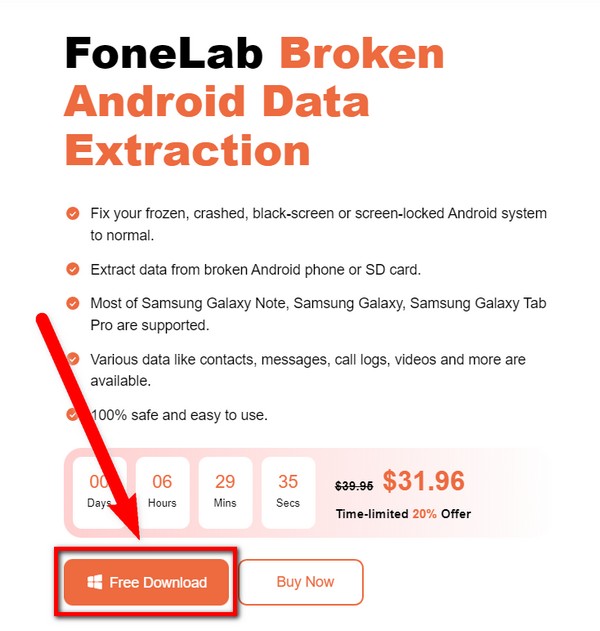
steg 2Du kommer att se de tre alternativen i programvarans huvudgränssnitt. Välj Broken Android Data Extraction på den övre högra delen.
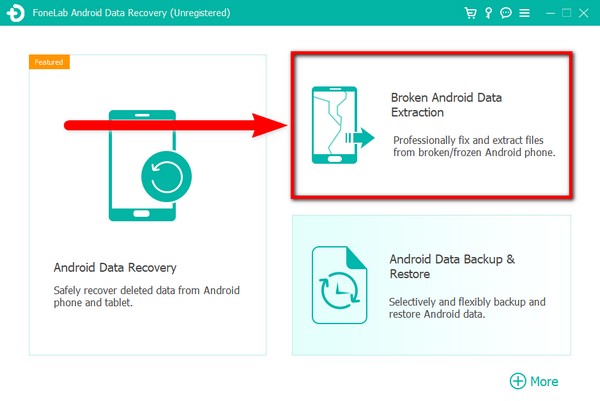
steg 3Anslut din Android-telefon med problemet till din dator genom att ansluta den med en USB-sladd. Eftersom din enhet förblir på en svart skärm, tryck på Start knappen på vänster sida av FoneLab Broken Android Data Extraction-gränssnittet.
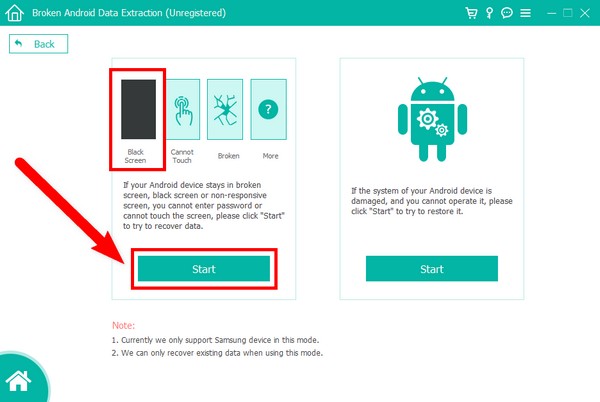
steg 4Hitta din Enhetsnamn och Enhetsmodell på listan över alternativ. Se till att matcha dem för att undvika fler problem. Observera också att listan är begränsad, så om din inte ingår kan du fylla i din enhetsinformation på alternativet Nej min enhet på listan. Klicka sedan Bekräfta efter.
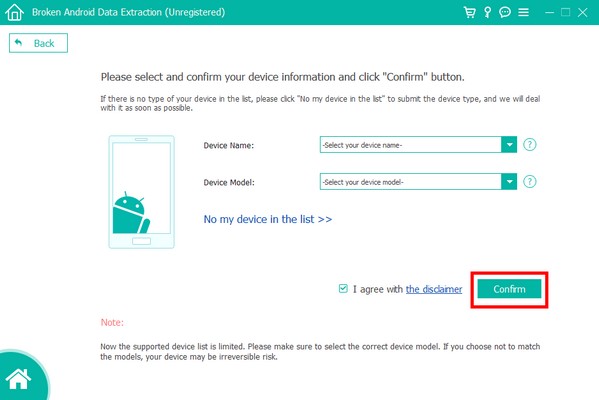
steg 5För att du ska gå in i nedladdningsläget kommer det att finnas instruktioner på skärmen som du kan följa. Gör dem noggrant och klicka till sist Start för att lösa problemet med Android-telefonens svarta skärm.
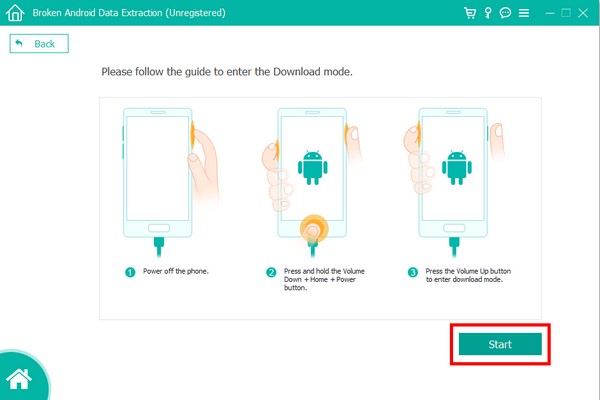
Del 3. Vanliga frågor om Android Black Screen of Death
1. Varför blir min Android-telefon svart när jag startar ett spel?
Det finns en möjlighet att det beror på att det finns ett stort antal cacher på din Android-telefon, vilket gör att den saktar ner eller fungerar inte. Eller så är spelet för stort så att din telefon inte kan köra det smidigt längre. Att ta bort cacheminne kan hjälpa dig att lösa det här problemet med återställningsläge. Du kan vända dig till artikeln ovan för enkla riktlinjer.
2. Kan FoneLab Android Data Extraction fixa problemet med den svarta skärmen utan att förlora data?
Ja det kan det. FoneLab Broken Android Phone Data Extraction kan lösa flera systemproblem utan att förlora dina data. Dessutom kan det till och med återställa dina filer om du av misstag raderade dem från att prova andra metoder.
3. Vad mer kan återställningsläget göra förutom Androids svarta dödskärm?
Bortsett från att åtgärda problemet med dödens svarta skärm, har Androids återställningsläge också möjligheten att starta om din telefon, göra en fabriksåterställning, visa återställningsloggar och mer. Vart och ett av dessa alternativ kan fixa olika problem på din Android-telefon.
Om den här artikeln kan hjälpa dig, vänligen dela metoderna vi tillhandahållit med dina vänner och alla som kan behöva det.
Fixa ditt frusna, kraschade, svart skärm eller skärmsläppta Android-system till normal eller Återställ data från trasig Android-telefon eller SD-kort.
- Lös dina Android-funktionshindrade problem och återställ data från telefonen.
- Extrahera kontakter, meddelanden, WhatsApp, Foton, etc. från trasig Android-enhet eller minneskort.
- Android-telefon- och SD-kortdata finns tillgängliga.
